Популярность современного мессенджера WhatsApp неоспорима. Его широкий функционал и удобный интерфейс оценили многие владельцы смартфонов и планшетных компьютеров под управлением ОС Android. Однако регулярное обновление самой программы и добавление в нее некоторых опций привело к появлению определенных проблем с работоспособностью самого приложения. Одной из таких «поломок» является отсутствие звуковых сигналов о появлении новых сообщений и других событий, связанных с работой приложения, а также звука при звонках.
Причины проблемы
Причин, по которым ваш смартфон не сообщает о новых сообщениях в WhatsApp или возникли проблемы со звуком, множество. Если у вас не установлен беззвучный режим, то причина отсутствия звуковых сигналов может заключаться в:
- неправильной настройке уведомлений;
- проблемах с интернетом;
- нехваткой оперативной памяти;
- отсутствии последнего обновления программы или работой операционной системы;
- технических проблемах с микрофоном.
Если вышеперечисленные факторы являются причиной отсутствия звука в WhatsApp на смартфонах любых производителей, то у владельцев гаджетов от Xiaomi есть еще одна причина, по которой отсутствуют звуковые сообщения в мессенджере.
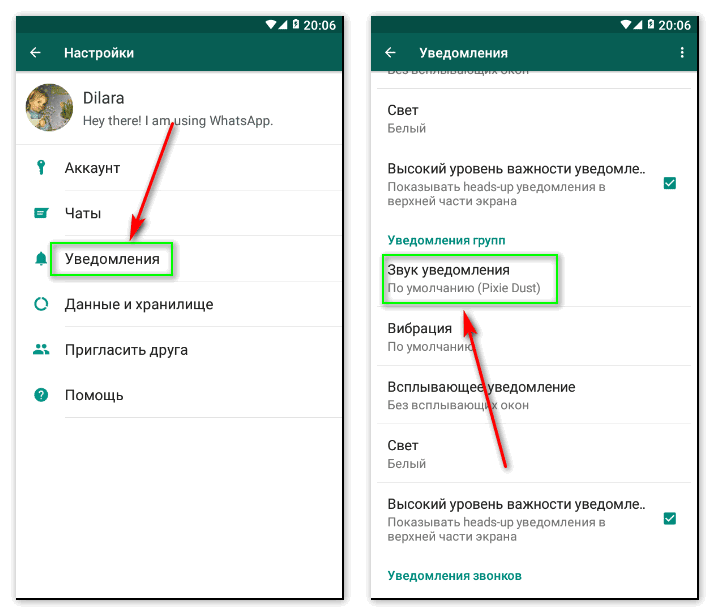
На смартфонах Xiaomi звук может отсутствовать из-за блокировки работы приложений в фоновом режиме. На этот шаг производитель пошел с целью увеличения продолжительности работы смартфона и экономии заряда аккумулятора.
Как устранить неисправность
Если у вас пропал звук в Ватсап, то алгоритм действий различается в зависимости от причины. Прежде чем пробовать решить проблему, необходимо проверить, включен ли звук на смартфоне. Проверьте громкость, которую вы выставили, и выйдите из беззвучного режима, если он включен.
Если вы пользуйтесь смартфоном изготовленным Xiaomi, то для того, чтобы изменить заводские настройки телефона, вам необходимо:
- Выбрать в меню гаджета раздел «Настройки» и перейти в подменю «Дополнительные настройки».
- Активировать иконку «Батарея», после чего зайти в подменю «Управление приложениями».
- Из появившегося списка выбирать WhatsApp и нажать клавишу «Без ограничений».
- Открыть подменю «Инструменты» и найти вкладку «Безопасность».
- В открывшейся вкладке перейти в «Разрешения» и подпункт «Автозапуск».
- В выпавшем списке найти название мессенджера и разрешить его автоматический запуск.
Если вы все сделали верно, то проблемы с работой WhatsApp в фоновом режиме на продукции компании Xiaomi исчезнут.
Настройка уведомлений
Наиболее часто владельцы смартфонов с установленным мессенджером сталкиваются с тем, что пропал звук сообщений в Ватсап на Андроид. В настройках программы есть отдельный раздел, который определяет звуковые сигналы, издаваемые смартфоном при получении уведомлений. Для устранения проблемы, вам необходимо выполнить следующие действия:
- Запустите мессенджер и откройте меню «Настройки».
- Зайдите в раздел «Уведомления». В нем звуковая сигнализация разделена на три типа: группы, звонки и чаты. Вам необходимо убедиться в том, что каждый из них активирован. Если звуковые сигналы для какого-то вида оповещений деактивированы, то нужно включить их. Если вы хотите всегда видеть, как люди из вашего списка контактов совершают какие-либо действия, то активируйте «Всплывающее окно», выводящее соответствующие уведомления поверх окна мессенджера.
Отключенные уведомления – частая причина, почему нет звука в Ватсапе при сообщении на Андроид.
Если звука нет только в одной переписке, то для устранения проблемы нужно перейти в раздел «Чаты»:
- В нем необходимо выбрать строку с названием группы или именем контакта.
- После этого коснитесь клавиши, находящейся в правом верхнем углу.
- Затем, в высветившемся списке функций коснитесь подпункта «Включить уведомления».
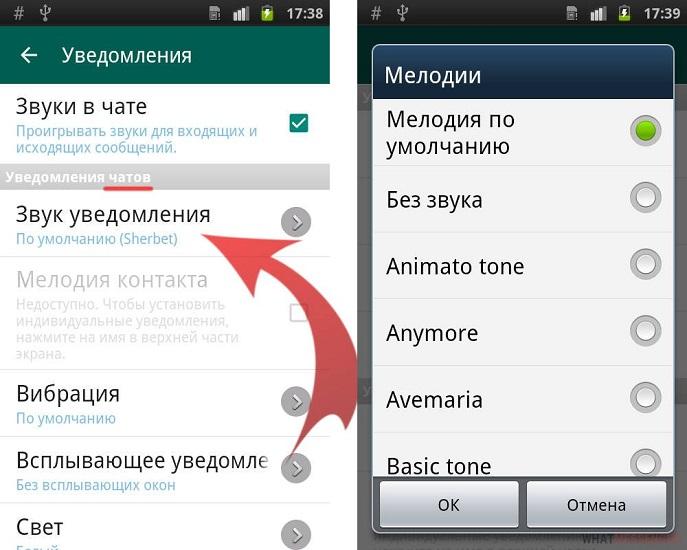
Очистка памяти
Вы можете восстановить звук в мессенджере, если очистите память собственного смартфона. Для этого нужно:
- Свайпнуть вверх или удерживать иконку «Меню».
- Прижать клавишу с иконкой в виде метлы в появившемся окне (на некоторых смартфонах вместо метлы может быть крестик).
Так же очистить память от сведений уже запущенных на устройстве программ, владельцу смартфона нужно:
- Зайти в раздел «Настройки».
- Коснуться пункта «Приложения».
- Выберать подпункт «Работающие».
- Выберать те приложения, остановка которых не повлияет на работоспособность смартфона или планшета.
- Нажать «Остановить».
Вышеприведенный алгоритм действий необходимо выполнить для каждого из приложений, с которыми вы не работаете в данный момент.
Для исключения повторного возникновения проблемы, закрывайте неработающие программы и приложения.
Проверка подключения к сети
Еще одной причиной, почему у вас пропал звук в Ватсап, является отсутствие доступа или ограниченный доступ к интернету. Поэтому, следующим шагом после проверки включения громкости на смартфоне, должна стать проверка качества соединения с сетью. Для определения работоспособности подключения нужно открыть браузер или другое приложение, для работы которого необходим доступ к интернету. Если и с их работой есть проблемы, то вам придется:
- Перегрузить сам смартфон или роутер.
- Переключиться с беспроводной сети на мобильную или наоборот.
- Включить на несколько минут на своем смартфоне режим авиаперелета;
- Проверить состояние собственного счета и активацию всех интернет-опций.
Если вышеперечисленные рекомендации не привели к улучшению качества связи, то рекомендуется обратиться в службу поддержки провайдера или мобильного оператора. Задав несколько вопросов в процессе телефонного общения, вы или получите советы по устранению проблемы, или вам придется некоторое время подождать, пока качество соединения вновь станет удовлетворительным.
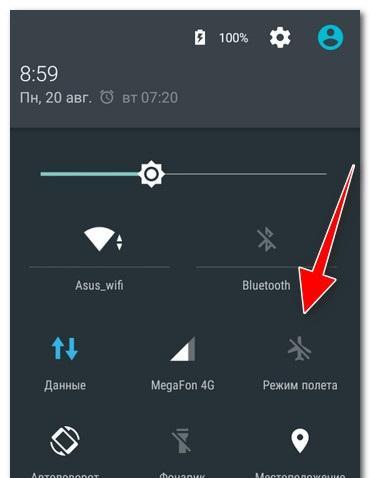
Настройка микрофона
Проблемы с работой микрофона так же создают определенные трудности при общении с людьми. К причинам, по которым могут появляться проблемы с работоспособностью микрофона, относятся:
- Технические проблемы. Для установления этой причины вам нужно позвонить по голосовой связи одному из людей из вашего списка контактов. Если и в этом случае проблема остается, то придется нести смартфон в сервисный центр для устранения поломки.
- Использование старой версии мессенджера. В этом случае нужно обновить программу до ее последней версии. Если звук не «возвращается», то, возможно, придется обновлять операционную систему гаджета.
- Микрофон WhatsApp конфликтует с микрофоном иного приложения. Перейдите в настройки этой программы и снимите отметку в подменю «Голосовая активация».
В остальных случаях придерживайтесь следующего алгоритма:
- Откройте меню настроек смартфона.
- Найдите перечень приложений и коснитесь названия WhatsApp.
- Перейдите в блок «Разрешения» и установите галочку напротив символа микрофона.
- Сохраните изменения настроек.
Обновление приложения
Если с микрофоном и его настройками все в порядке, то причиной отсутствия звука может стать устаревшая версия мессенджера.
Вам необходимо:
- Открыть виртуальный магазин Гугл Плей Маркет.
- Вписать название программы в строке поиска или найти название WhatsApp в разделе «Обновления».
- Найти напротив названия программы иконку «Обновить» и коснуться его.
- После автозавершения процесса обновления снова включить WhatsApp.
Аналогичные действия нужно выполнить, если вы желаете не обновить, а переустановить WhatsApp. Разница будет заключаться лишь в первоочередном удалении уже установленного мессенджера и нажатии клавиши «Установить».
Переустановка программы
Переустановка приложения предполагает удаление Ватсапа и повторную его загрузку из Плей Маркета. Естественно, при переустановке указываем тот же номер телефона, на который зарегистрирован действующий аккаунт WhatsApp.
Перезагрузка устройства
Одним из способов «включения» звука в Ватсапе является перезагрузка самого устройства. Она позволяет как запустить процесс самовосстановления программы и операционной системы, так и «запуск» внесенных вами изменений в настройки приложения.

Обращение в техподдержку
Если вышеперечисленные рекомендации не помогли, то еще одним способом решения проблемы может стать обращение в техническую поддержку. Способы связи указаны на официальном сайте: https://www.whatsapp.com/contact/?lang=ru.






